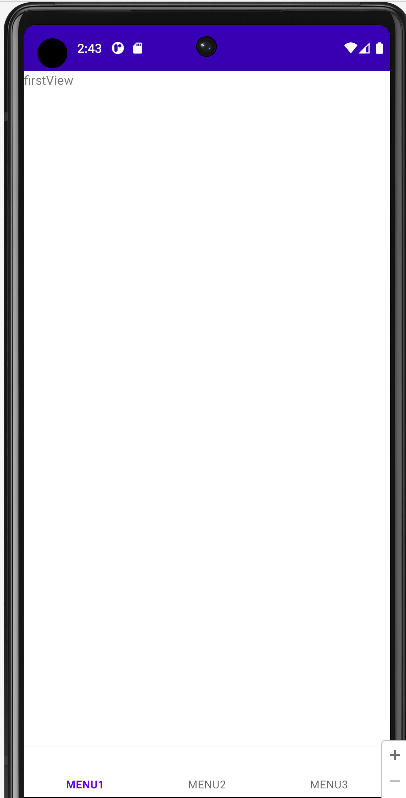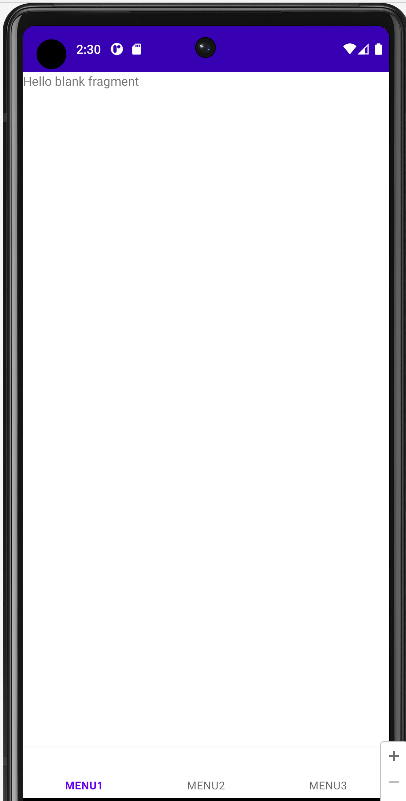- [자격증][실기] 빅데이터 분석기사 2024년 1회(8회)실기 합격 후기 20 Aug 2024
- [자격증][실기] 정보처리기사 2024년 1회 실기 합격 후기 06 Aug 2024
- [자격증][필기] 빅데이터 분석기사 8회 필기 분석 및 후기 03 May 2024
- [깃허브 블로그]지킬 블로그 카테고리 / SIDEBAR 기능 추가(clean blog theme) 08 Feb 2024
- [깃허브 블로그] 동일 카테고리의 최근 글 기능 개발(clean blog theme) 17 Jan 2024
- [깃허브 블로그]지킬 블로그 카테고리 / NAVBAR 기능 추가(clean blog theme) - 1 15 Dec 2023
- [데이터]개인정보 처리 위탁과 제 3자 제공의 차이 19 Mar 2024
- [AI 그림]프롬프트의 한계점 - 올바른 프롬프트 작성하기 28 Dec 2023
- [데이터 분석]조합에 따른 승률은 얼마나 차이가 날까? 19 Dec 2023
- [AI 그림]프롬프트의 한계점 - 올바른 프롬프트 작성하기 28 Dec 2023
- [Android Studio]Bottom Navigation Bar 구현 - OnItemSelectedListener 이용 29 Dec 2023
- [CS] 2의 보수 02 Jan 2024
- [WEB][JAVA] 개발자 취업 후기 29 Mar 2025
- [WEB][JAVA] JPA 상속 및 심화 28 Dec 2024
- [WEB][Spring] 스프링으로 Chat-GPT 페이지 구현하기 - 2 24 Oct 2024
- [WEB][JAVA] 개발자 취업 후기 29 Mar 2025
- [WEB][REVIEW] 커서 IDE 롱텀 리뷰- AI 에이전트라고 할 만 한가? 29 Mar 2025
- [WEB][JAVA] JPA 상속 및 심화 28 Dec 2024
- [백준][JAVA] 백준 7562번 :: 나이트의 이동 :: 실버 1 02 May 2024
- [백준][JAVA] 백준 12100번 :: 2048(Easy) :: 골드 2 28 Mar 2024
- [백준] 백준 1743번 :: 음식물 피하기 :: 실버 1 27 Feb 2024
- [프로그래머스][PS] 타겟 넘버 :: LEVEL 2 (DP 풀이) 16 Jan 2024
- [백준] 백준 1743번 :: 음식물 피하기 :: 실버 1 27 Feb 2024
- [백준] 백준 1931번 :: 회의실 배정 :: 실버 1 01 Feb 2024
- [백준][자료구조] 백준 2178번 :: 미로 탐색 :: 실버 1 30 Jan 2024
- [프로그래머스][PS] 타겟 넘버 :: LEVEL 2 (DP 풀이) 16 Jan 2024
- [백준][JAVA] 백준 7562번 :: 나이트의 이동 :: 실버 1 02 May 2024
- [백준][JAVA] 백준 12100번 :: 2048(Easy) :: 골드 2 28 Mar 2024
- [백준] 백준 1743번 :: 음식물 피하기 :: 실버 1 27 Feb 2024
- [백준][자료구조] 백준 2178번 :: 미로 탐색 :: 실버 1 30 Jan 2024
- [백준][자료구조] 백준 1935번 :: 후위 표기식 2 :: 실버 3 23 Jan 2024
- [백준][PS] 회사에 있는 사람 :: 실버 5(자료구조) 17 Jan 2024
- [리눅스] 애플 실리콘 맥에 리눅스 설치하는 법(UTM) 01 Feb 2024
- [DB] 구체화된 뷰는 테이블과 어떻게 다를까? 29 Feb 2024
- [후기] 이카운트 코딩 테스트 및 인터뷰 리뷰 11 Dec 2024
- [후기] 웹 개발자의 Cursor AI 사용기 02 Nov 2024
- [후기] 알리익스프레스 SD카드 배송 후기 / 용량 뻥튀기 확인하는법 06 Mar 2024
- [WEB][react] Chat-gpt realtime api 구현 및 설명 15 Oct 2024
- [WEB][REVIEW] 커서 IDE 롱텀 리뷰- AI 에이전트라고 할 만 한가? 29 Mar 2025
TENSOR STUDIO
Bottom Navigation Bar
어떤 앱이든 Bottom Naviagation Bar가 없는 앱은 상상하기 힘들다. 토스, 에브리타임, 카카오톡은 아닌가? 아무튼, 과장 좀 보태서 거의 모든 앱의 하단 부분에는 이 Bottom Navigation Bar가 존재한다.

이런거 말이다.
그런데 흔히 온라인에서 돌아다니는 BottomNavigationBar 구현방법 대부분은 사용중지가 될 예정인 setOnNavigationItemSelectedListener와 onNavigationItemSelectedListener를 사용하고 있어서, 사용이 비권장된다. 안드로이드 호환성 때문에 나중에 사용하다가 에러가 뜰 가능성도 높고, Deprecate될 기능을 사용하는 건 당연히 좋지 못하다. 사용중지가 될 기능을 유지보수하고 있는건 웃기기도 하고.
그래서 android 팀이 권장하는 OnItemSelectedListener를 이용해서 BottomNavigationBar룰 구현해보았다.
menu.xml
일단 먼저 menu.xml을 추가해 주어야 한다. 그러기 위해서는 res 디렉토리에 menu라는 android resources directory를 추가해야 하는데
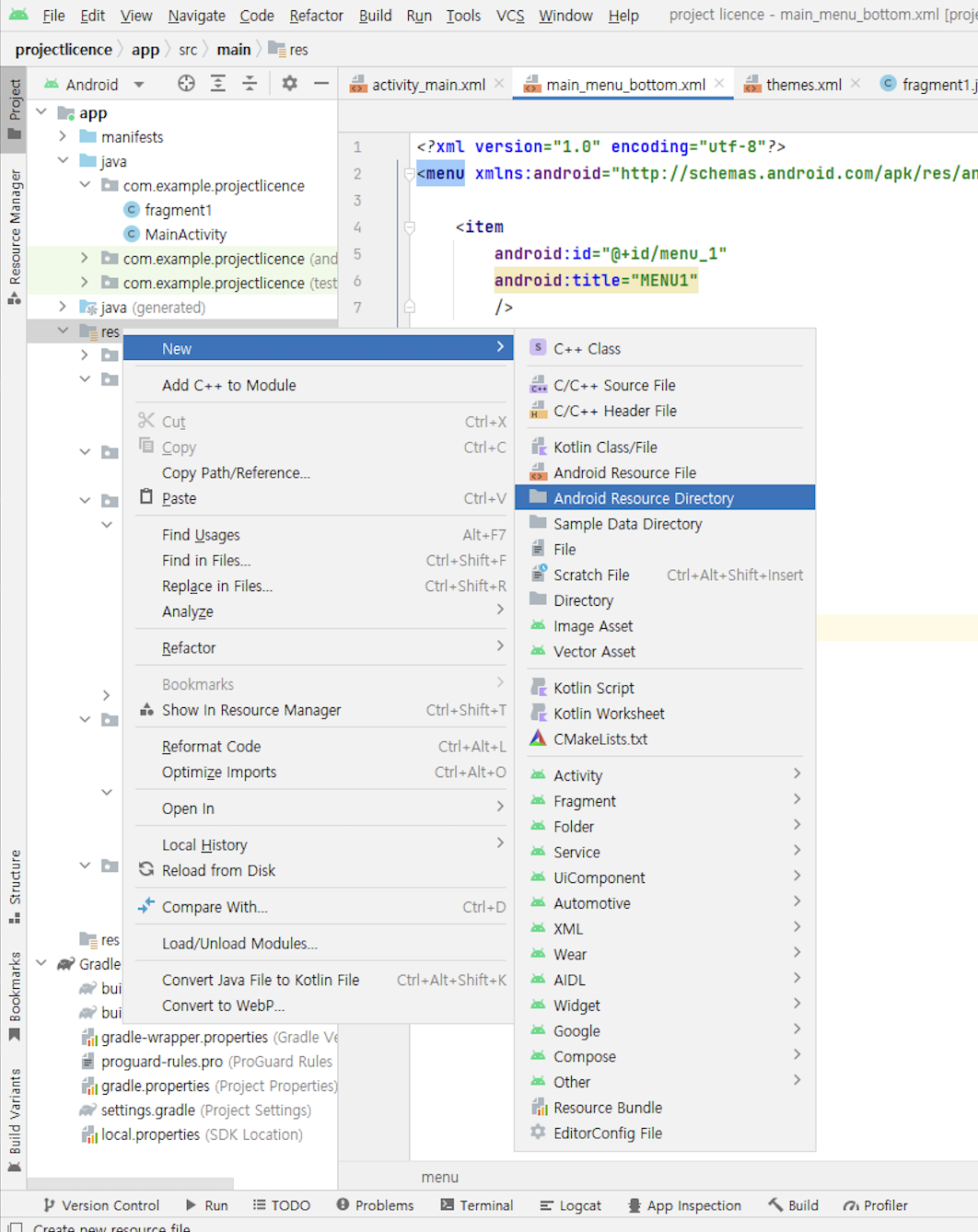
이렇게 추가한 뒤에, 똑같게 File > New > Menu Resources File을 추가하면 된다. 그 뒤에 item을 추가해 준다. item은 BottomNavigationBar의 각 메뉴로 구현된다.
<item
android:id="@+id/menu_1"
android:title="MENU1"
##android:title은 화면에 표시될 이름이다
##나중에 bottomNavigationView와 연결할 때 android:id를 이용해서 연결한다.
#android:icon="" 에서 icon에 아이콘 파일을 연결해 주면 아이콘이 나오는데 에셋을 만드는 중이라 현재는 추가하지 않았다
/>
<item
android:id="@+id/menu_2"
android:title="MENU2"
/>
<item
android:id="@+id/menu_3"
android:title="MENU3"
/>
>
activity_main.xml
<?xml version="1.0" encoding="utf-8"?>
<androidx.constraintlayout.widget.ConstraintLayout xmlns:android="http://schemas.android.com/apk/res/android"
xmlns:app="http://schemas.android.com/apk/res-auto"
xmlns:tools="http://schemas.android.com/tools"
android:layout_width="match_parent"
android:layout_height="match_parent"
tools:context=".MainActivity">
<LinearLayout
android:layout_width="match_parent"
android:layout_height="match_parent"
android:orientation="vertical">
<FrameLayout
android:layout_width="match_parent"
android:layout_height="0dp" ## 레이아웃의 높이를 가중치를 이용하여 조정
android:layout_weight="1" ## 부모 레이아웃의 남은 공간을 모두 차지
android:id="@+id/FragmentContainer" >
<TextView
android:id="@+id/testTextView" ## 프래그먼트가 바뀌었는지 확인용
android:layout_width="wrap_content"
android:layout_height="wrap_content"
android:text="firstView"
android:gravity="center"
/>
</FrameLayout>
<com.google.android.material.bottomnavigation.BottomNavigationView
android:layout_width="match_parent"
android:layout_height="wrap_content"
android:layout_gravity="bottom"
android:id="@+id/bottomNavigationView"
app:menu="@menu/menu" /> ## 아까 만든 메뉴를 적으면 됨
</LinearLayout>
</androidx.constraintlayout.widget.ConstraintLayout>
기본적으로 리니어 레이아웃과 프레임 레이아웃을 사용해서 레이아웃을 설정했다. android:layout_height=”0dp”, android:layout_weight=”1”을 이용해서 바텀 네비게이션 뷰를 차지한 공간 이외의 공간을 모두 LinearLayout이 차지하기로 하고, 이 리니어 레이아웃에 이후에 바텀 네비게이션 뷰의 메뉴를 누른 경우에 Fragment가 표시될 예정이다. android:id=”@+id/FragmentContaner id를 이용해서 연결한다!
fragment1 추가
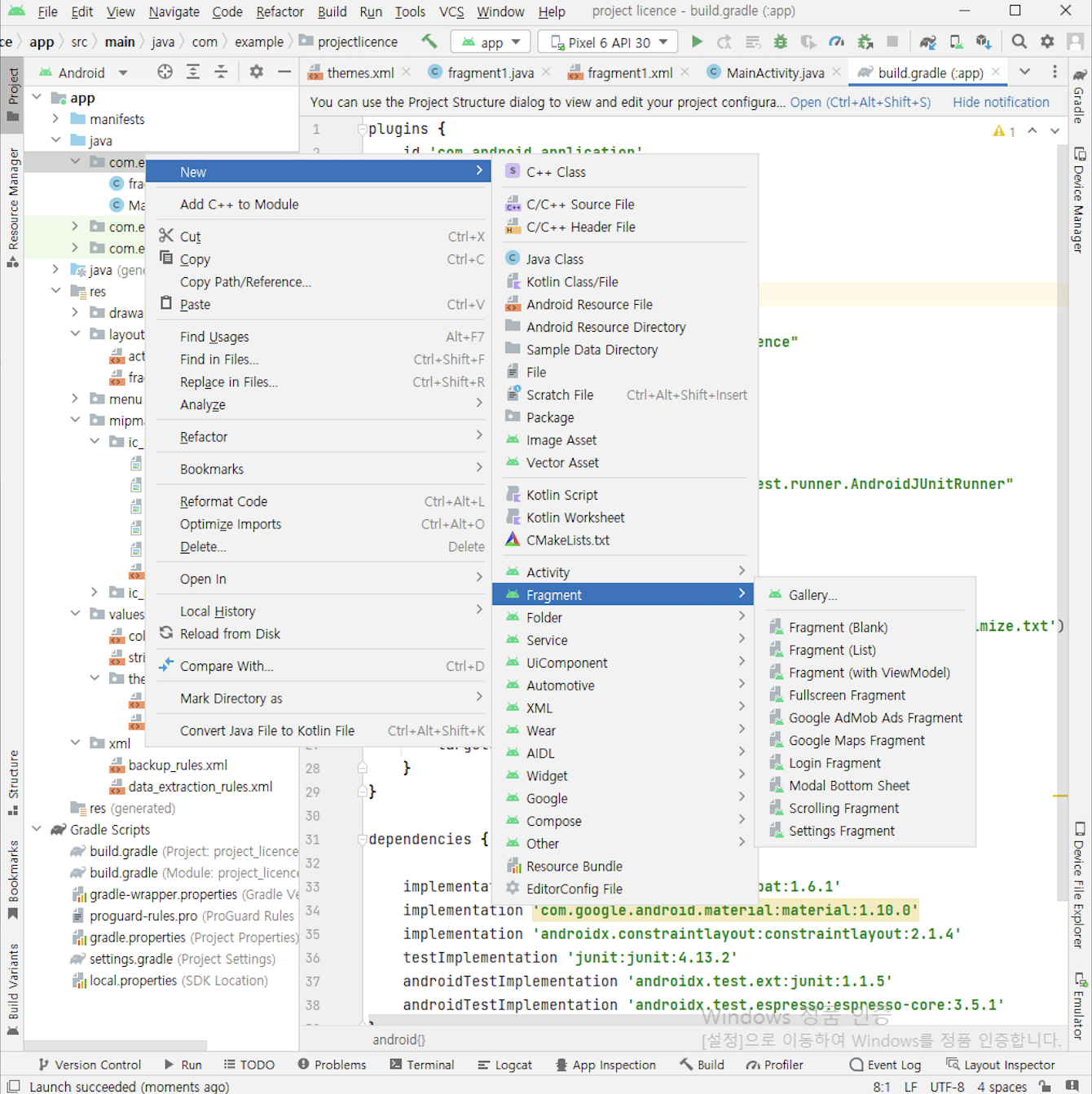
File > New > New Fragment를 추가해주고, Fragment를 작성한다. 이번에는 일단 BottomNavigationView를 작성하는게 목표기 때문에 따로 수정은 하지 않았다.
MainActivity.java
public class MainActivity extends AppCompatActivity {
public FragmentManager fragmentManager = getSupportFragmentManager();
BottomNavigationView bottomNavigationView;
@Override
protected void onCreate(Bundle savedInstanceState) {
super.onCreate(savedInstanceState);
setContentView(R.layout.activity_main);
BottomNavigationView bottomNavigationView = findViewById(R.id.bottomNavigationView);
bottomNavigationView.setOnItemSelectedListener(navListener);
}
private NavigationBarView.OnItemSelectedListener navListener = new NavigationBarView.OnItemSelectedListener() {
@Override
public boolean onNavigationItemSelected(@NonNull MenuItem item) {
Fragment selectedFragment = null;
switch (item.getItemId()) { ## 누른 해당 메뉴의 id가 menu_1인 경우에
case R.id.menu_1:
selectedFragment = new fragment1(); ## fragment를 할당
break;
}
TextView testTextView = findViewById(R.id.testTextView);
##테스트용 TextView를 숨김
testTextView.setVisibility(View.GONE);
getSupportFragmentManager().beginTransaction().replace(R.id.FragmentContainer, selectedFragment).commit();
return true;
}
} ;
}
FrameLayout은 레이아웃을 겹쳐서 보여주기 때문에 testTextView와 Fragment1의 TextView가 겹쳐서 보여지게 된다. 그렇기 때문에 항상 Visibility를 바꿔줘야 한다.
실행
- 처음 실행 화면
- menu1을 선택한 화면
예상한대로 BottomNavigationView가 제대로 작동하는 모습을 볼 수 있다!